在CAD繪圖軟件中,我們在繪制圖紙的時候,為了可以使我們繪制的圖紙更加精確,在繪圖時,我們會使用軟件中的一些輔助功能,比如CAD捕捉功能,CAD追蹤功能,這樣在繪圖時,可以精確捕捉和追蹤到每一個精確的點。
CAD追蹤功能的使用:
1.畫一個25*12的矩形。用矩形工具REC空格單擊左鍵,輸入25逗號12空格。
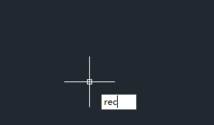
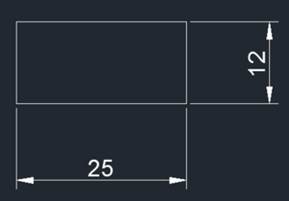
2.畫圓,按C空格。
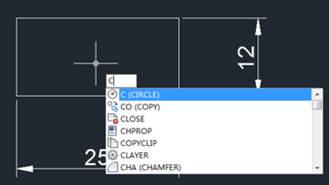
3.使用雙向追蹤功能。將光標放在矩形X軸中點,向矩形中心拖動(注意不要點光標,只拖動)拖到大概矩形中心的位置。將光標放在Y軸中點向矩形中心拖動。光標會自動追蹤到舉行的中點,將光標放在矩形中心。

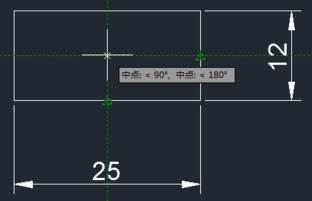
4.點擊鼠標左鍵確定圓心位置。輸入2作為圓的半徑,空格。畫圓。
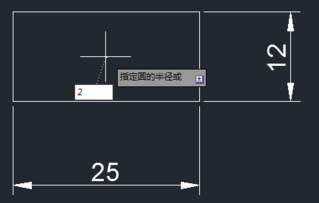

5.單向捕捉功能:空格,重復畫圓的過程。光標放在矩形X軸的中點向上拖動,輸入4。光標會自動捕捉到矩形中點上四個單位的位置,輸入2作為圓的半徑。
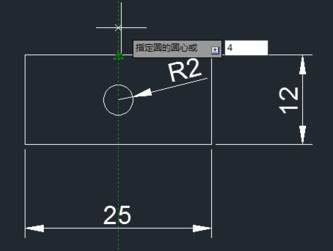
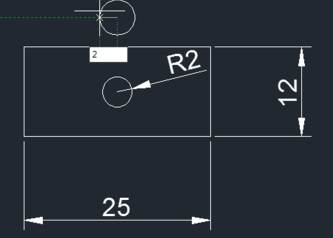
6.注意做之前要先把下邊的動態輸入打開,以下藍色的都要處于開啟狀態。

7.做好了之后就是這樣子的。單/雙向追蹤功能很簡單可是也很重要哦。學會了嗎?
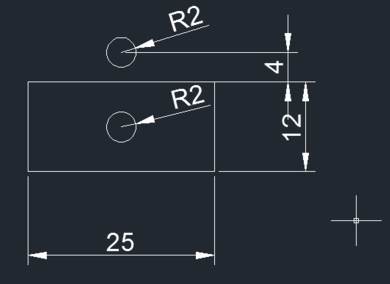
以上就是在CAD軟件中,在繪圖的時候,如果需要使用CAD追蹤功能,我們可以根據繪圖需要,選擇使用CAD單向追蹤或者雙向追蹤功能。今天就介紹這么多了。安裝浩辰CAD軟件試試吧。更多CAD教程技巧,可關注浩辰CAD官網進行查看。
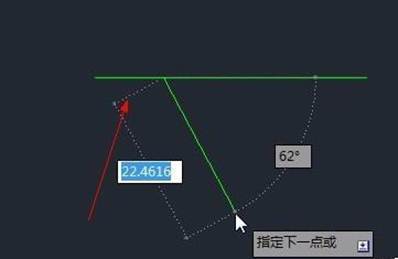
2019-07-30
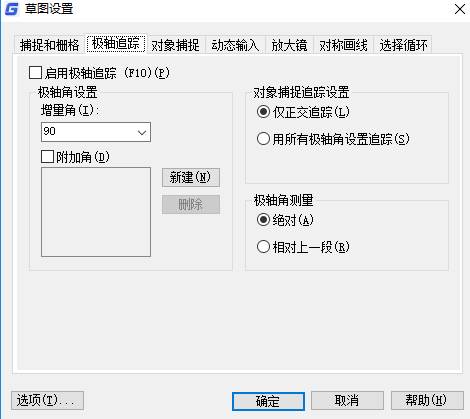
2019-07-24

2019-07-04
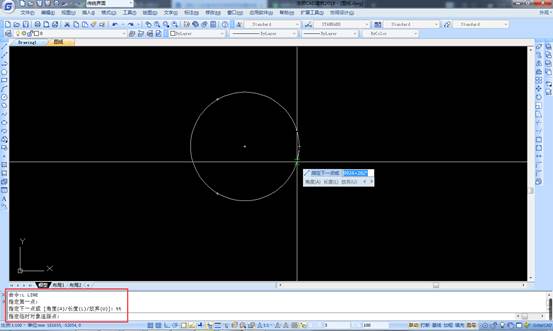
2019-05-23

2023-11-10

2023-11-10

2023-11-09

2023-11-09

2023-11-09

2023-11-09

2023-11-08

2023-11-07
